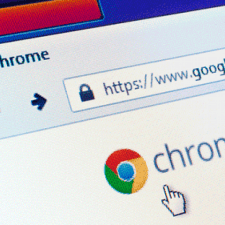В статье расскажем, как открыть командную строку в Windows 10. Хоть задача и кажется предельно простой, многие пользователи после перехода на новую версию операционной системы испытывают замешательство, ведь в привычном списке «Все программы» командная строка отсутствует.
Быстрый способ
Оптимальным методом запуска, является нажатие ПКМ по эмблеме меню «Пуск». В отобразившемся контекстном меню можно выбрать два варианта открытия программы: обычный и с правами администратора устройства.
Если в вызванном меню искомой строки нет, значит она заменена инструментом «PowerShell». В таком случае нужно:
- Нажать сочетание Win+I или открыть «Пуск» и нажать по шестеренке.
- Кликнуть по плитке с подписью «Персонализация».
- Используя боковое меню, перейти в подраздел «Панель задач».
- Деактивировать отмеченную на скриншоте опцию. Ползунок должен стать прозрачным с надписью «Откл.» справа.
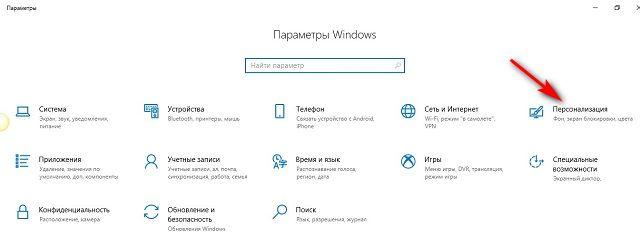

Теперь после правого клика по эмблеме «Пуск» в Windows 10, получится задействовать командную строку в одном из двух режимов.
Использование поиска
В новой версии ОС разработчики существенно улучшили инструмент поиска. С его помощью можно отыскать любые инструменты и разделы настроек.
Поисковая строка может сразу отображаться в панели задач или быть скрытой под значком лупы. В любом случае потребуется нажать на элемент и начать вписывать запрос: «командная». Система отобразит результат еще до того, как будет вписано второе слово из названия программы.
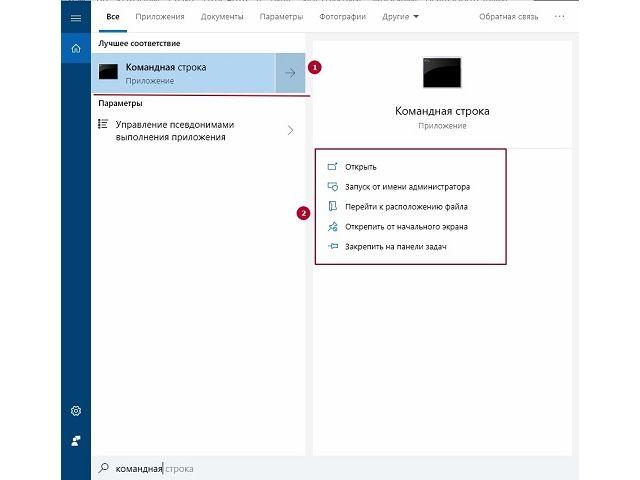
Нажав на найденное приложение (№1 на скриншоте), пользователь запустит утилиту с ограниченными правами. Область №2 позволяет открыть программу с максимальными правами, отобразить папку с исполняемым файлом, закрепить плитку в «Пуск» или на нижней панели задач. Два последних пункта представляют собой альтернативные варианты быстрого запуска утилиты.
Запуск исполняемого файла
«Командная строка» ничем не отличается от других программ на компьютере, таких как Word или Internet Explorer. Выполнить ее открытие можно путем двойного клика по файлу cmd.exe. Инструкция:
- Открыть расположение «Этот компьютер».
- В строке поиска (справа от пути) ввести запрос «cmd.exe».
- Подождать пока система выполнит задачу.
- Когда отобразятся результаты, следует сделать двойной клик левой кнопкой по файлу, отмеченному на скриншоте. Таким образом мы узнаем, где находится командная строка и выполним ее прямой запуск.
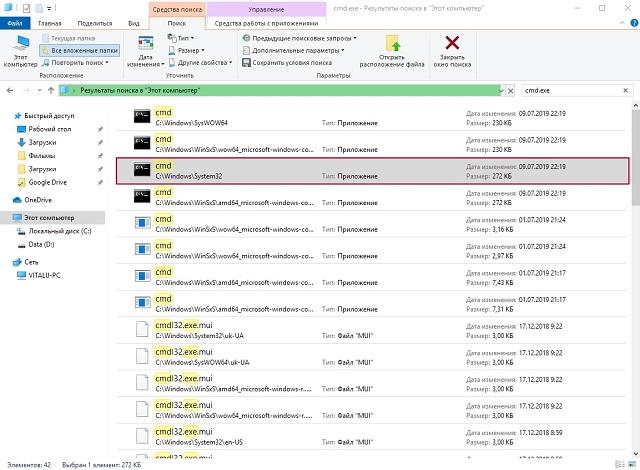

Копия программы на 64-х битных Windows находится в папке «SysWOW64». Пользоваться ею можно так же, как и той, что располагается в «System32».
Настройки программы
Далеко не все пользователи осведомлены о том, что командная строка имеет окно настроек. Чтобы к нему добраться, потребуется запустить программу, кликнуть по значку в строке с названием и выбрать «Свойства».
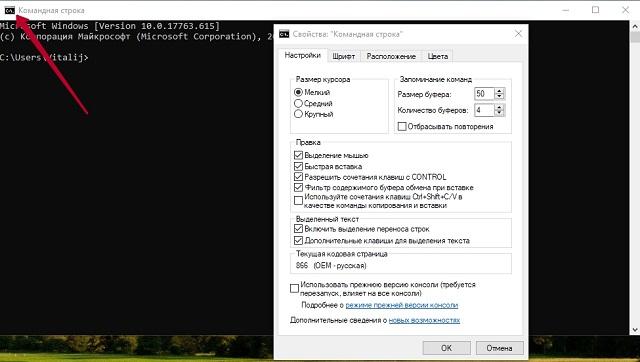
В открывшемся окне можно изменить размер курсора и количество запоминаемых команд, активировать выделение мышью, используя сочетание Ctrl+V и Ctrl+C (функция появилась в Windows 10). Увеличить команды, вводимые в командной строке, поможет вкладка «Шрифт». В «Расположение» можно задать произвольную ширину и высоту окна. Во вкладке «Цвета» корректируется цвет текста и фона, задается прозрачность.
Как видите, командная строка в Win 10 запускается различными способами, большинство из которых отнимают минимум времени. Посетив «Свойства», можно настроить функции программы и задать ее внешний вид.